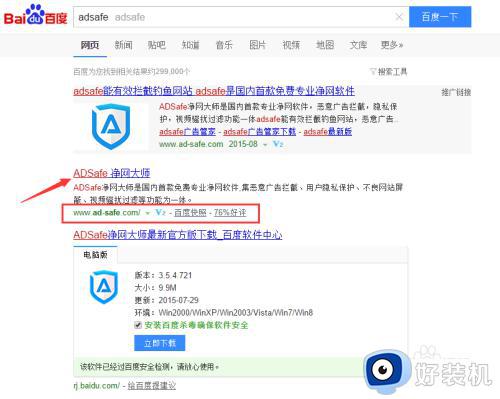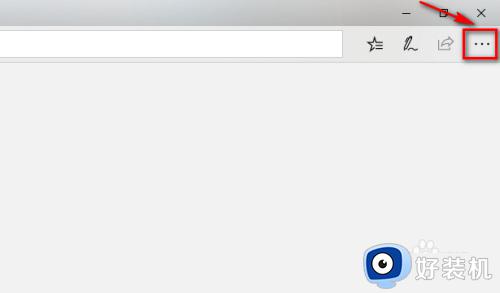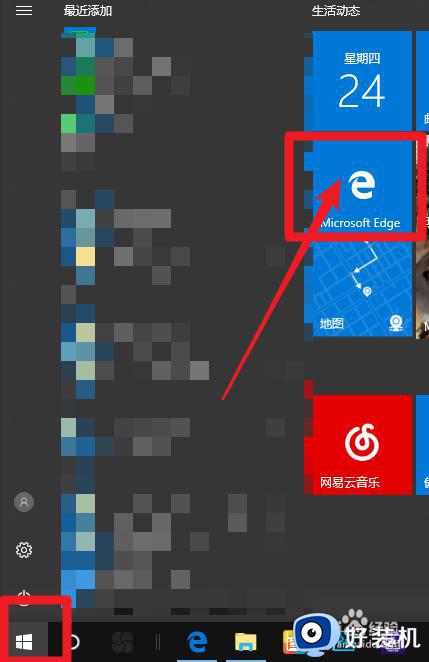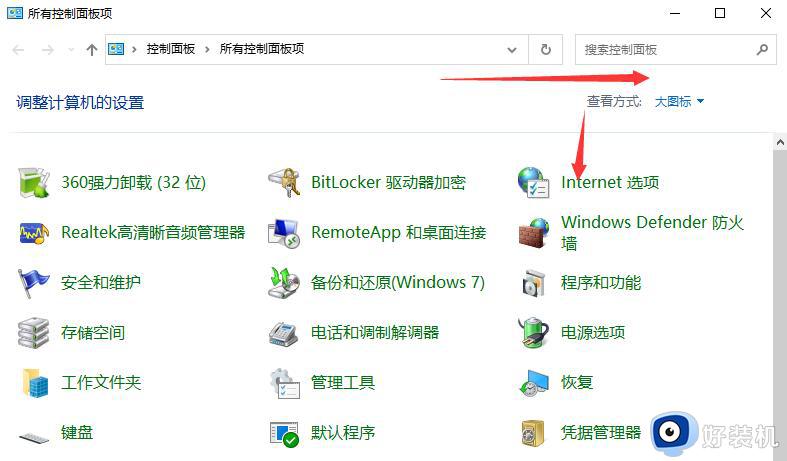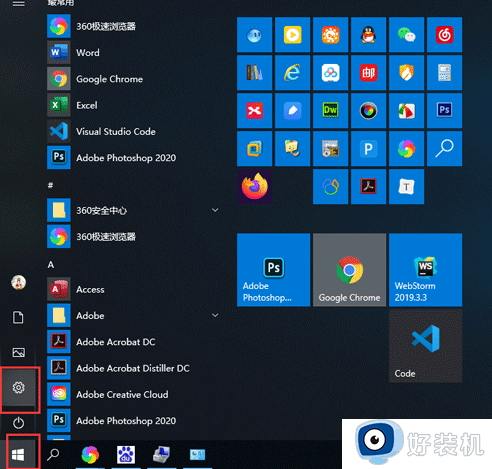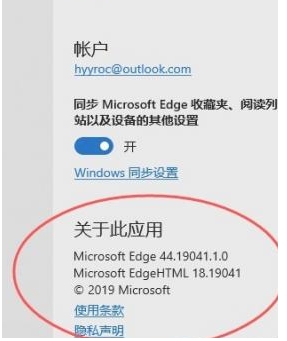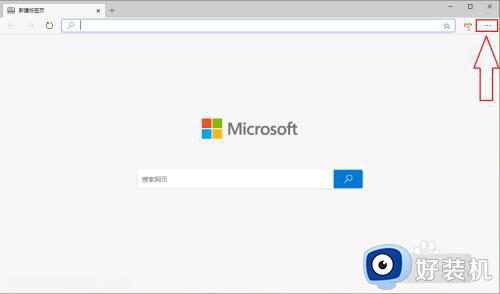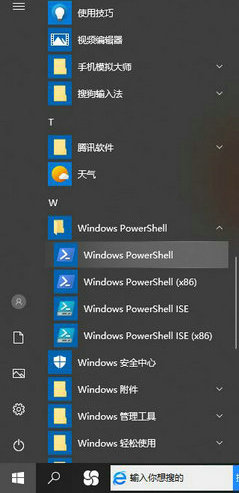如何关闭win10edge浏览器广告 关闭win10edge浏览器广告的方法
时间:2023-01-23 13:52:00作者:qin
电脑win10旗舰版系统自带的浏览器是edge浏览器,这款浏览器非常的简洁,用起来也十分的方便,但我们在浏览器中查看网页或视频的时候总是跳出来很多广告,很影响我们的使用体验,该如何解决呢?接下来小编就给大家带来关闭win10edge浏览器广告的方法,感兴趣的朋友们快来了解一下。
具体方法如下:
1、打开Edge浏览器,你会看到默认主页以及新建标签页填充了广告和垃圾新闻,那么怎么才能关闭呢?首先点击右上角的三个点的符号,如图所示
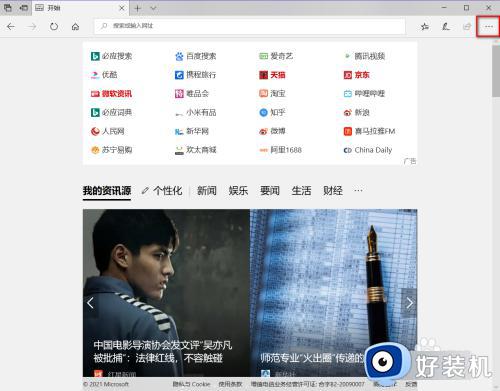
2、点击之后会出现一个下拉菜单,我们选择最下面的设置选项
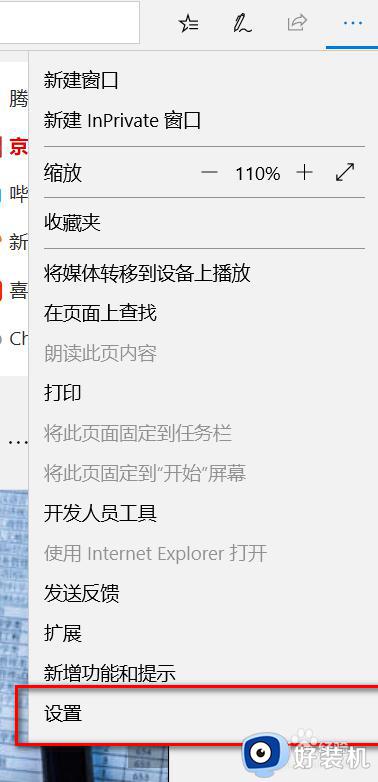
3、点击设置后会出现下滑的菜单,将Microsoft Edge打开方式从原来默认的起始页改成新建标签页
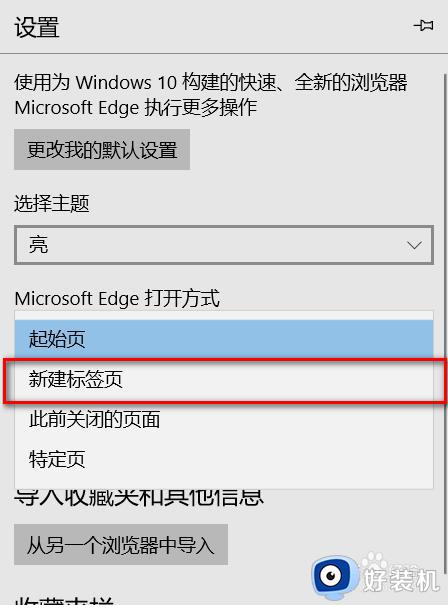
4、最后,在这个设置页面,将新标签页的打开方式从原来默认的“热点网站和建议的内容”改成“空白页”,如图所示
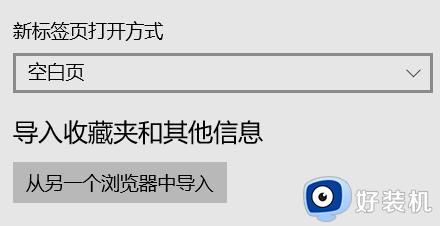
5、按照上述步骤设置后,关闭Edge浏览器,重新打开就会发现原来烦人的广告没有了,大功告成!
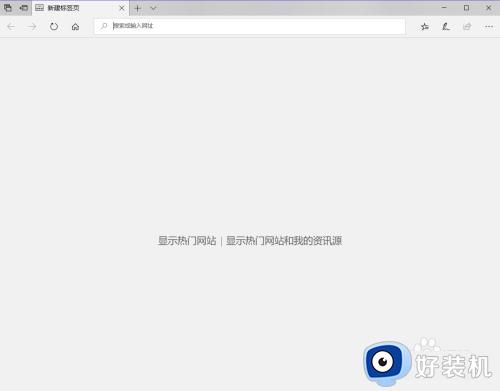
以上就是关闭win10edge浏览器广告的方法的内容介绍,如果遇到了以上情况,大家跟着上面的步骤一步步来操作就好了,希望对各位用户们有所帮助。